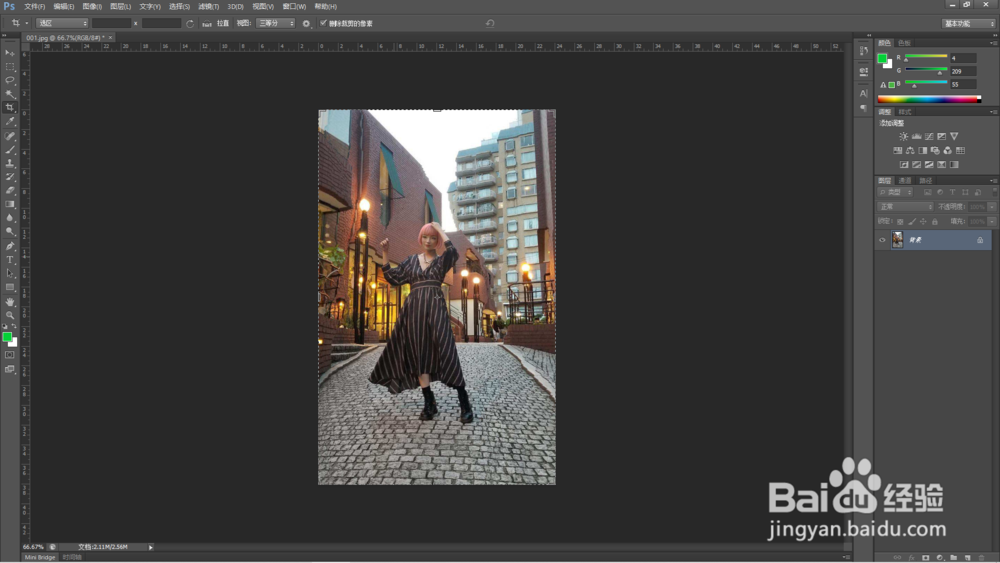ps缩放图片同时保证图片中的保留部分不一起缩放
1、在电脑上打开ps,选择“文件”菜单下“打开”按钮打开需要处理的照片。本例中我们要把人物的后面背景缩小,同时保持人物大小不变。
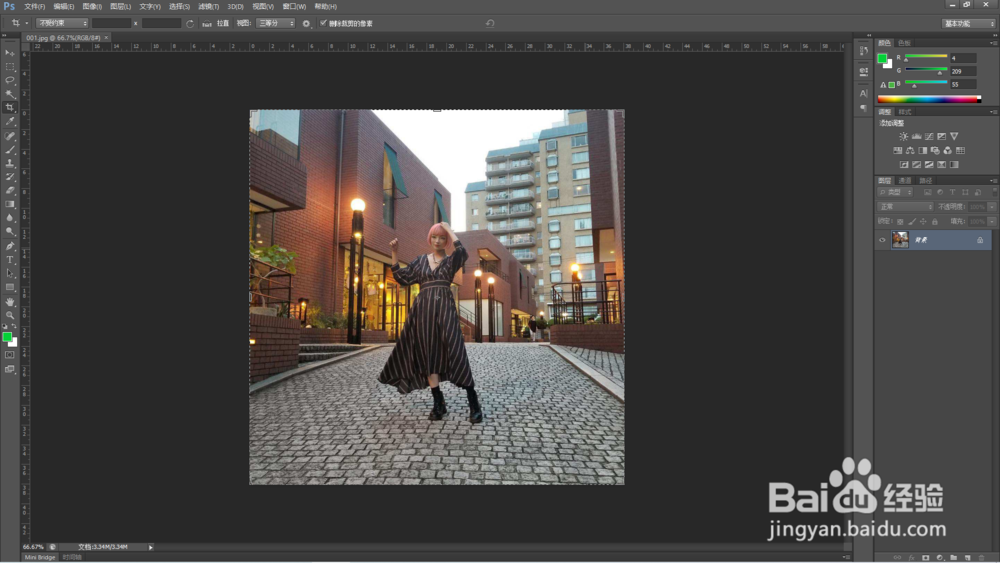
2、点击左侧工具栏,选择套索工具。
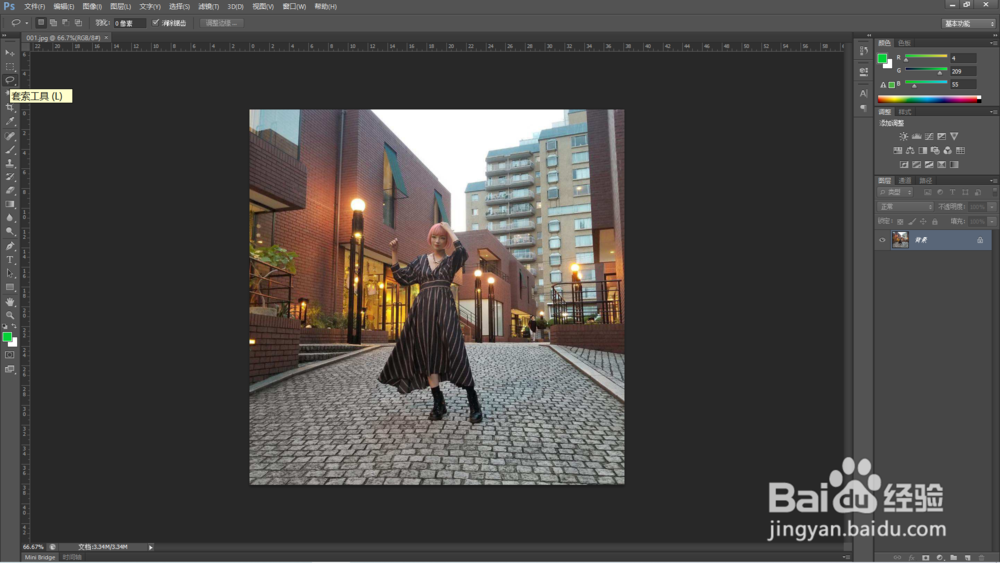
3、用套索工具把图片中的人物圈选出来。
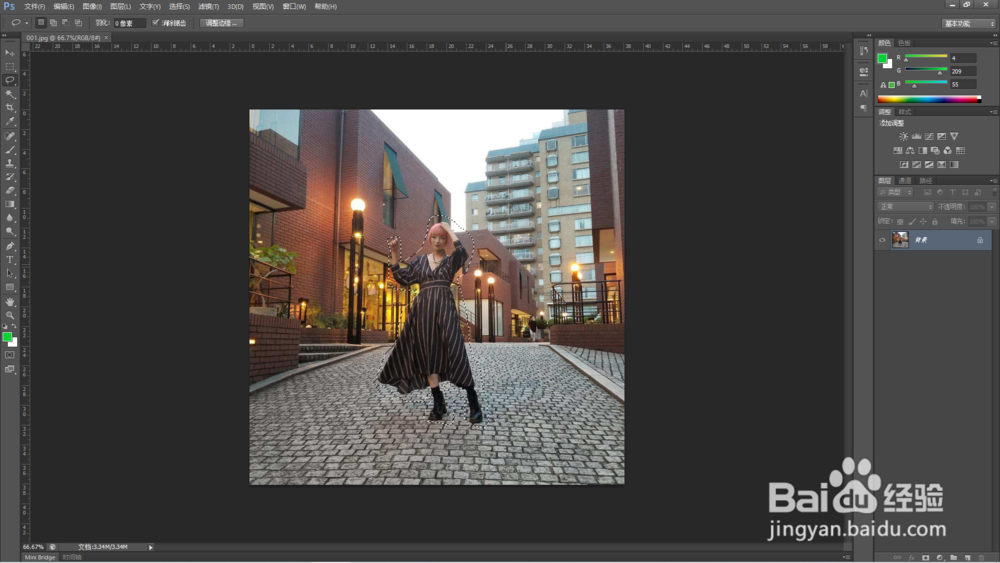
4、在图片选区中点击右键,选择“存储选区”,在弹出的存储选区对话框中任意输入名称,点击“确认”。
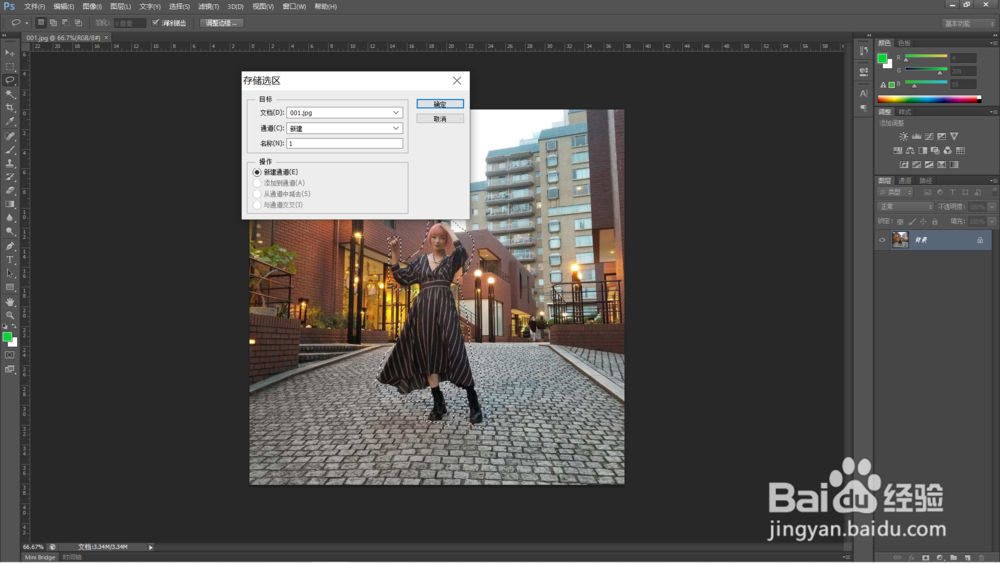
5、点击左侧工具栏上方的选区工具,拖动鼠标从图片左边到右边,把图片全部选中。
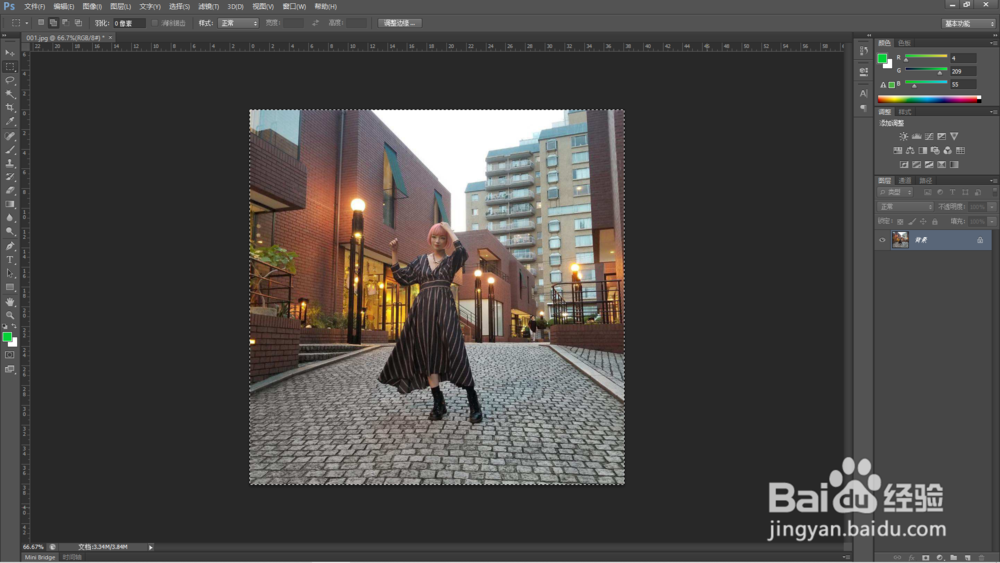
6、依次点击上方菜单栏中“编辑”,“内容识别比例”。
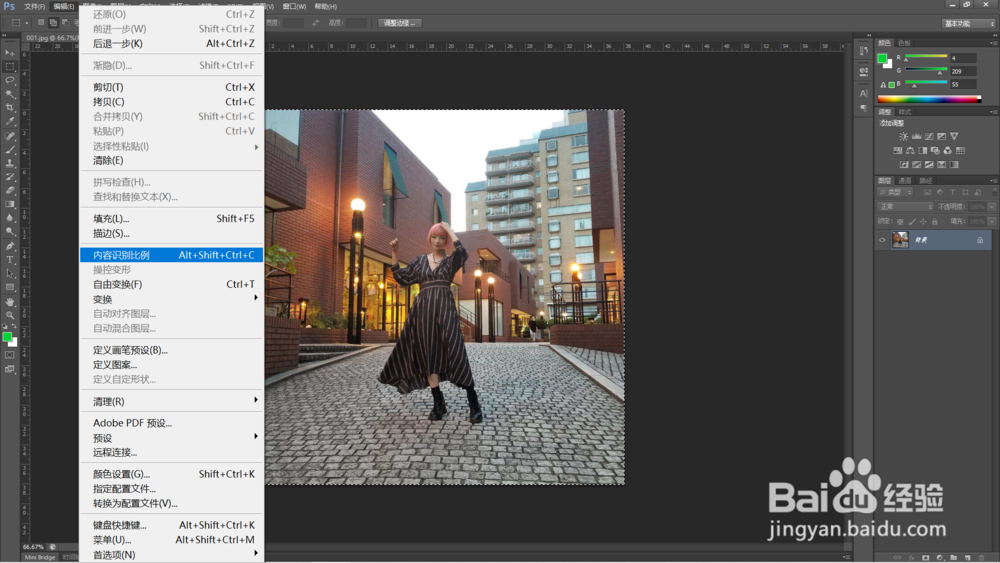
7、在上方工具栏下的“保护”后面点击,选中刚才保存的选区名字。
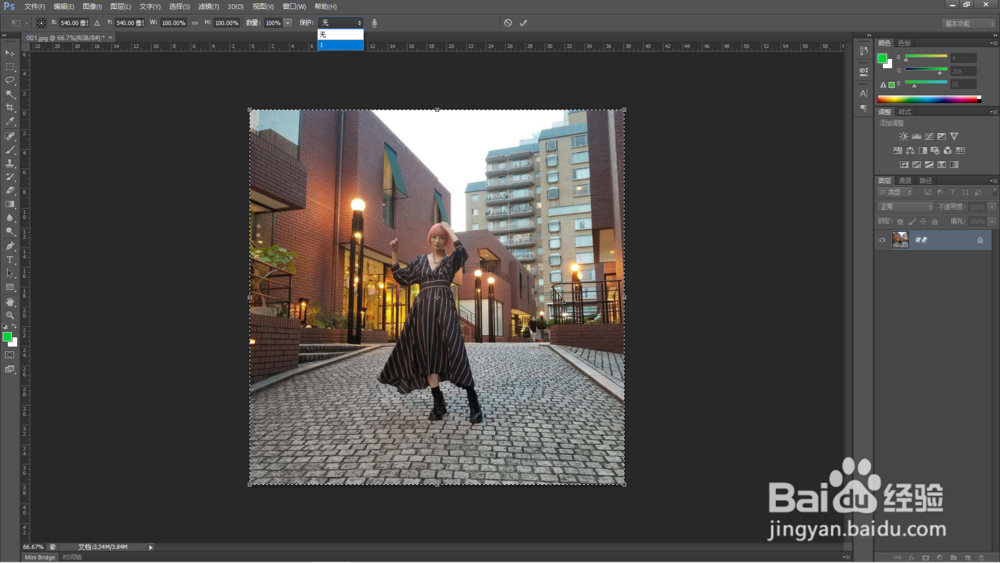
8、同时按下ctrl键和T键,图片出现自由变换选框,拖动图片右侧中间的拖动点往左边拖动,把图片缩小。这时可以发现图片的背景缩小了,但选中的人物还是保持原样,并没有跟着一起缩小。
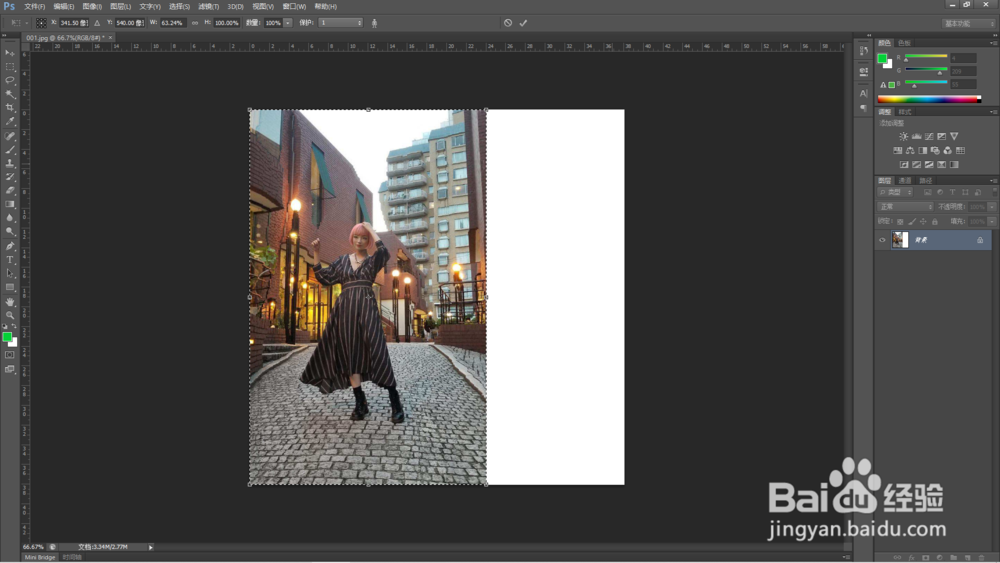
9、鼠标左键点击左侧工具栏,选择裁剪工具,在右边图片中拖动边框到合适位置。
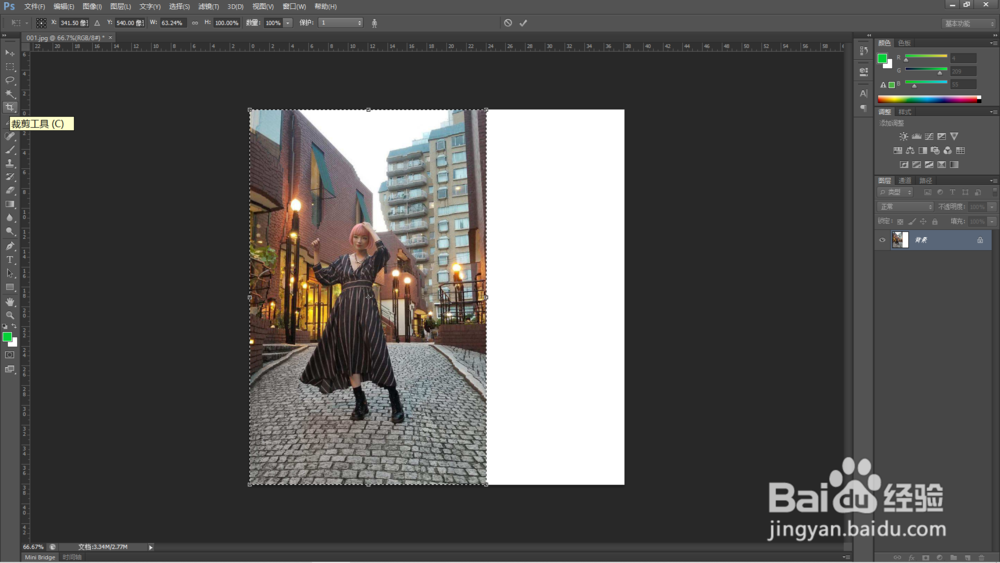
10、鼠标左键在裁剪框中双击,图片裁剪完毕。最终的效果完全显示出来。